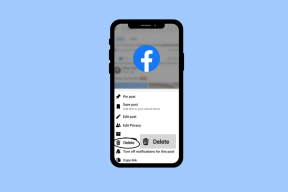त्रुटियाँ होने पर IPSW फ़ाइल का उपयोग करके iPhone को कैसे पुनर्स्थापित करें
अनेक वस्तुओं का संग्रह / / December 02, 2021
मैं उपयोग करता हूं मेरे iPhone पर जेलब्रेक मेरे iPhone की सभी अजीबोगरीब चीजों को उजागर करने के लिए। यह हमेशा अच्छा होता है ट्वीक्स और हैक्स का उपयोग करें जो मेरे डिवाइस को बाकियों से अलग बनाता है। लेकिन एकमात्र अंधेरा पक्ष ओटीए की कमी है। हर बार एक नया iOS अपडेट जारी होने पर, मुझे अपने iPhone को iTunes के माध्यम से मैन्युअल रूप से पुनर्स्थापित करना होगा।

हालाँकि, iOS 9.2 में अपडेट करते समय, मुझे a. मिल रहा था त्रुटि 1667 और इसका कोई मतलब नहीं था। और भी आईओएस समर्थन पृष्ठ भी किसी काम का नहीं था। मेरा मतलब है, जैसे टिप्स अपना ओएस अपडेट करें, जांचें कि यूएसबी सही तरीके से प्लग इन है या नहीं वह नहीं है जिसकी मैं उम्मीद कर रहा था।
मैंने बहुत खोजबीन की और फिर मैं इस नतीजे पर पहुंचा कि काम करने के लिए आपको कभी-कभी नियमों को तोड़ना पड़ता है। और, इस बार, मैं अपने आईफोन में ओएस को मैन्युअल रूप से फ्लैश करने जा रहा था। मेरे आश्चर्य के लिए, इसने बिना किसी त्रुटि के काम किया। तो यहां इस पर चरण-दर-चरण मार्गदर्शिका दी गई है।
IPSW फ़ाइल का उपयोग करके iPhone पुनर्स्थापित करना
चरण 1: पहली चीजें पहले। ITunes का उपयोग करके अपने iPhone का पूर्ण बैकअप लें और सुनिश्चित करें कि आप अपने कंप्यूटर पर बैकअप स्थान चुनते हैं और बैकअप में ऐप्स भी शामिल करते हैं। यह सुनिश्चित करेगा कि आप अपने iPhone को पुनर्स्थापित करने के लिए बैंडविड्थ बर्बाद नहीं करेंगे। यदि आप अतिरिक्त सुनिश्चित होना चाहते हैं, तो आप यह भी कर सकते हैं एक iCloud बैकअप बनाएँ.

चरण 2: सुनिश्चित करें कि आपका iPhone कम से कम 70% चार्ज है और मॉडल नंबर के लिए अपने iPhone के पीछे देखें। अभी इस पेज को खोलें और जांचें कि आपका फोन जीएसएम है या ग्लोबल मॉडल। ऐसा करने के बाद, आगे बढ़ें IPSW डाउनलोड तथा अपने iPhone के लिए नवीनतम IPSW फ़ाइल डाउनलोड करें.
चरण 3: अब, उस डिवाइस और आईओएस के संस्करण का चयन करें जिसे आप डाउनलोड करना चाहते हैं। सुनिश्चित करें कि आप केवल यहां से हस्ताक्षरित फर्मवेयर डाउनलोड करते हैं क्योंकि उन्हें केवल iTunes का उपयोग करके पुनर्स्थापित किया जा सकता है।

चरण 4: डाउनलोड फ़ाइल का आकार लगभग 1.5 से 2 जीबी तक हो सकता है। एक बार यह डाउनलोड हो जाने के बाद, फोन को पुनरारंभ करें और इसे वापस आईट्यून से कनेक्ट करें और इसके पता लगने की प्रतीक्षा करें। ITunes पर iPhone प्रबंधन पृष्ठ खोलें और फिर दबाए रखें खिसक जाना पर क्लिक करने के लिए पुनर्स्थापित बटन।
चरण 5: शिफ्ट बटन को दबाए रखने से आपको वेब से डाउनलोड की गई IPSW फ़ाइलों को चुनने का विकल्प मिलेगा। एक बार जब आप फ़ाइल चुन लेते हैं, तो iTunes पुनर्स्थापना प्रक्रिया शुरू कर देगा और प्रगति के बीच में फ़ोन कई बार बूट हो सकता है।

चेतावनी: कृपया फोन को कंप्यूटर से तब तक डिस्कनेक्ट न करें जब तक कि प्रगति पूरी न हो जाए और आपको अपने iPhone पर स्वागत स्क्रीन दिखाई न दे।
यदि आपको अभी भी त्रुटि मिलती है, अपने फ़ोन को DFU मोड में रखें और फिर iTunes का उपयोग करके पुनर्स्थापित करने का प्रयास करें। DFU मोड का उपयोग करके पुनर्स्थापित करना अंतिम उपाय होना चाहिए और आप इस गाइड की जांच कर सकते हैं कि iPhone को DFU मोड में कैसे रखा जाए। फोन को डीएफयू मोड में रखना मुश्किल हो सकता है, लेकिन अगर आप गाइड का पालन करते हैं, तो आप 2 से 3 प्रयासों में हासिल कर पाएंगे।
फ़ोन को iOS के नवीनतम संस्करण में पुनर्स्थापित करने के बाद, फ़ोन को फिर से iTunes से कनेक्ट करें और बहुत शुरुआत में आपके द्वारा बनाए गए बैकअप को पुनर्स्थापित करें। आपके सभी संपर्क, ऐप्स, संदेश वापस बहाल हो जाएंगे। सरल शब्दों में, आपका iPhone वापस वही होगा जो वह केवल iOS के नवीनतम संस्करण पर और बिना जेलब्रेक के था।
निष्कर्ष
यदि आपको इन चरणों के बारे में कोई संदेह है, तो फ्लैश करने का प्रयास करने से पहले कृपया हमारे फोरम में मुझसे इसके बारे में पूछें। हो सकता है कि आप हमें व्यक्तिगत रूप से नहीं जानते हों, लेकिन हमारे पास तकनीक-प्रेमी लोगों की एक टीम है जो हमारे फोरम में आपकी मदद करने के लिए तैयार है। आपको बस पूछने की ज़रूरत है।